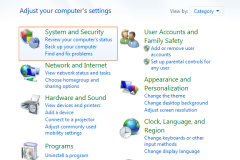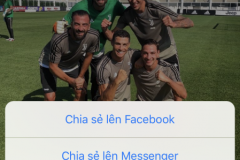Cụ thể hơn, một kênh công nghệ trên YouTube có tên gọi là EverythingApplePro đã đăng tải một video trình diễn bypass một chiếc iPhone Xs đang chạy iOS 12.
Như các bạn có thể thấy, iOS 12 vẫn có thể bypass được nhưng đó là cả quá trình rất dài và phức tạp. Để dễ hiểu hơn, bạn đọc có thể kết hợp xem video và theo dõi các bước được liệt kê chi tiết bên dưới đây:
1. Xem toàn bộ danh bạ (bao gồm cả số điện thoại và email)
- Nếu Face ID đang trong trạng thái hoạt động, hãy kiếm một miếng băng dính không trong suốt dán camera Face ID lại. Nếu thiết bị sử dụng Touch ID thì bỏ qua bước này
- Nhấn giữ nút ở bên cạnh (và nút Home đối với các thiết bị sử dụng Touch ID) để gọi SIri.
- Ra lệnh cho Siri: enable VoiceOver
- Khoá màn hình thiết bị
- Dùng máy điện thoại khác để gọi qua thiết bị cần bypass (gọi thông thường hay FaceTime cũng được nhé)
- Nhấn vào biểu tượng tin nhắn (Message) trên màn hình nhận cuộc gọi, sau đó chạm hai lần liên tiếp vào vị trí bất kỳ trên màn hình
- Nhấn chọn Custom rồi tiếp tục nhấp hai lần liên tiếp vào màn hình
- Nhấn chọn nút (+) trên góc bên phải của mục người nhận trên màn hình
- Tiếp tục dùng điện thoại khác để nhắn tin qua thiết bị (iMessage hay tin nhắn thông thường cũng được)
- Ngay khi thông báo tin nhắn xuất hiện, chạm hai lần liên tiếp để chọn (+)
- Đợi đến khi mục tin nhắn ở phía dưới trở nên trắng xoá và thông báo biến mất
- Chạm màn hình phát nữa (để highlight một tuỳ chọn gì thì không biết, chỉ biết nó vô hình)
- Lướt sang trái nhiều lần cho đến khi nghe Siri nói Cancel. Khi đó, một tuỳ chọn vô hình ở trên khu vực 'tai thỏ' sẽ được highlight
- Chạm hai lần liên tục vào vị trí bất kỳ trên màn hình để chọn Cancel. Khi này, bàn phím sẽ hiển thị lên lại
- Nhấn nhẹ vào biểu tượng bàn phím số trên màn hình, sau đó chạm hai lần liên tục ở vị trí bất kỳ
- Nhấn chọn một số ở hàng phím số, sau đó chạm hai lần liên tục vào bất kỳ đâu trên màn hình. Ngay lúc này, bạn sẽ thấy tất cả các liên lạc có số điện thoại bắt đầu bằng số được chọn. Dĩ nhiên, bạn có thể dùng 3D Touch để xem chi tiết hơn.
2. Tiếp tục để xem ảnh trong Thư viện ảnh thiết bị (cái này hên xui)
- Nếu thực hiện đến bước thứ 16 của mục trên mà thấy có nút (i) ở bên cạnh mỗi liên hệ, hãy nhấn chọn nó rồi chạm hai lần liên tiếp vào vị trí bất kỳ trên màn hình. (Nếu không thấy thì thôi, do bạn xui)
- Gọi Siri (xem lại bước 2 mục trên) và ra lệnh disable VoiceOver
- Vuốt màn hình từ dưới lên để thoát khỏi Siri và trở về trang liên lạc (đối với các thiết bị dùng Touch ID thì nhấn nút Home)Sử
- dụng 3D Touch với trang thông tin danh bạ đã bật. Khi này, một menu sẽ hiện lên và bạn cần nhấn chọn Add to Existing Contact. Đồng thời, lúc này bạn đã có thể thấy toàn bộ các thông tin liên hệ theo dạng danh sách đã được sắp xếp từ A đến Z chứ không phải mò số đầu tiên như mục trên nữa.
- Nhấn chọn mục liên hệ bất kỳ
- Nhấn chọn ảnh của liên hệ, chọn tiếp add photo và nhấp chọn tiếp Choose Photo từ bảng hiện lên.
- Gọi Siri và bật VoiceOver (bước 2 + 3 mục trước)
- Vuốt từ dưới lên trên màn hình cho đến khi thiết bị rung (đối với thiết bị Touch ID thì chỉ cần nhấn nút Home là được)
- Vuốt màn hình từ dưới lên trên liên tục cho đến khi nghe Camera Roll
- Chạm hai lần liên tiếp vào màn hình để chọn Camera Roll
- Nhấn chọn vào nơi mà bạn nghĩ ảnh có thể hiện ra
- Chạm hai lần liên tiếp vào vị trí bất kỳ để chọn ảnh
- Lướt sang trái/phải nhiều lần cho đến khi nghe thấy Choose Photo
- Gọi Siri và tắt VoiceOver (xem lại bước 2)
- Thoát khỏi Siri (xem lại bước 3), nhấn vào Edit ở trên ảnh của liên hệ sau đó chọn Edit Photo từ menu.
- Sau đó bạn có thể di chuyển khung tròn trong mục chỉnh ảnh này để xem trọn bức ảnh với độ phân giải cực cao.
Theo EverythingApplePro và Gadget Hacks, thủ thuật bypass trên vẫn có thể áp dụng trên cả iOS 12 và iOS 12.1 Beta với các thiết bị có sẵn Face ID hoặc Touch ID.
Từ video trên, ta có thể kết luận rằng dù có mức độ phức tạp khá cao (để thực hiện được là cả một vấn đề, hơn nữa chỉ thực hiện được khi bạn có thể kích hoạt VoiceOver từ Siri), iOS 12 vẫn có thể bị bypass và hy vọng Apple sẽ sớm tiếp nhận và khắc phục sự cố này!
Đạtt Chu / Techrum.vn
Via Gadget Hacks